如何备份 Itunes 音乐(2023 年更新)
如果您是数字媒体用户,则必须备份您的媒体文件。 不管是什么服务,可能是Apple Music, Spotify, 尤伯杯,和其他媒体。 在 iTunes 中,如果曲目丢失,您可以重新下载。 但是,又是不是又是一次又一次又累又费时间的下载呢?
这就是为什么我们要向您展示如何备份 iTunes 音乐和整合 iTunes 资料库。 这样你就可以从这个困境中解脱出来。 此外,我们将教您如何将 iTunes 资料库传输到另一台计算机。
因此,请安顿下来并继续阅读以了解如何备份 iTunes 音乐数据。
文章内容 第1部分。为什么我们需要备份iTunes音乐? 第2部分。如何在PC上备份iTunes音乐? 第 3 部分。 使用备份 iTunes 音乐 TunesFun 部分4。 概要
第1部分。为什么我们需要备份iTunes音乐?
始终备份您的文件至关重要,尤其是对于您的音乐。 因为我们无法预测我们的音乐收藏何时会被盗或被错误地从我们的设备中删除。 这是一件没有人愿意经历的不愉快的事件。
因此,您应该始终备份所有文件,包括音乐和媒体文件。 幸运的是,我们将在本文中帮助您了解如何备份 iTunes 音乐。
备份 iTunes 的好处是您可以为设备获得额外的存储空间。 此外,您还有机会找回被盗或丢失的文件。
如果您需要更换设备,iTunes 的备份系统将帮助您检索媒体曲目。
但是,如果您想了解如何备份 iTunes 音乐,则必须首先压缩您的 iTunes 收藏。
这是因为 iTunes 文件可能存储在多个位置。 您可以通过整合 iTunes 库轻松将文件导出到新机器。
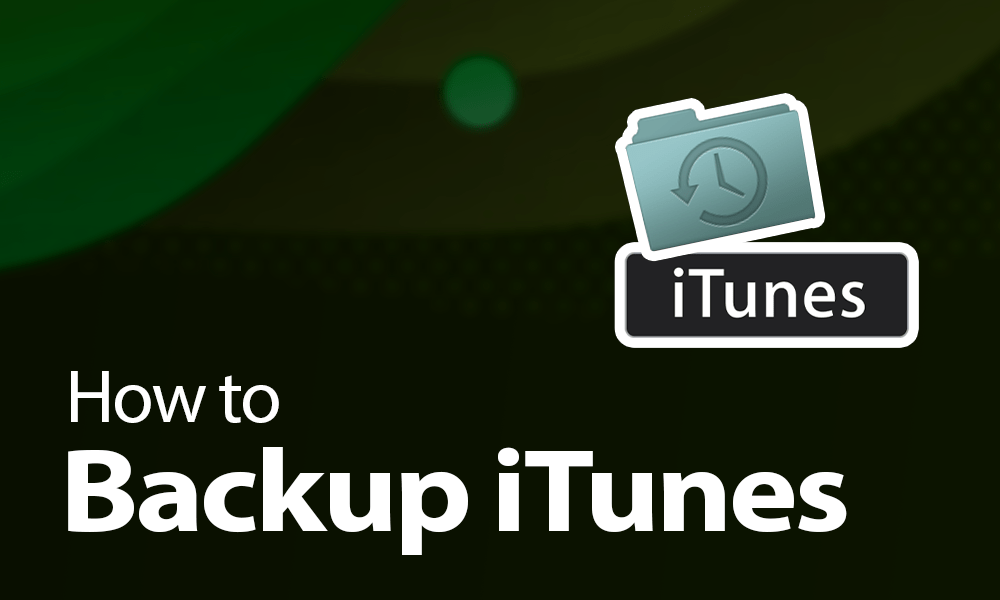
但请记住,您只能在 Apple 应用程序中流式传输音乐曲目或文件。 造成这种情况的主要原因是 iTunes 的数字版权管理 (DRM) 许可证。 它限制 iTunes 用户在非苹果设备上使用这些曲目。
此外,有很多 iTunes 客户端在使用 iTunes 时遇到问题。 那是因为它消耗了大量 RAM空间 从您的设备。 这会降低您的设备速度,并可能导致您的桌面(例如 Windows 10 或智能手机小工具)出现问题。
这就是为什么您必须将 iTunes 备份到外部硬盘驱动器或其他存储空间。
为了帮助您,接下来的部分将讨论如何备份 iTunes 音乐,如何将 iTunes 音乐备份到 iCloud,以及如何将 iTunes 资料库传输到另一台计算机
第2部分。如何在PC上备份iTunes音乐?
现在,这是在您的计算机上备份 iTunes 音乐的方法。
#1。 整合您的iTunes资料库
然后,从顶部屏幕的选择栏中,转到“文件”菜单并选择“库”。 在下拉菜单中查找选项“合并文件”并选择它。 完成后,单击“确定”将所有内容放在一起。
然后转到“文件”菜单并选择“库”。 之后,从顶部屏幕的选择栏中选择“组织图书馆”。 你会被带到一个下拉菜单; 查找选项“合并文件”并选择它。 完成后,单击“确定”按钮合并所有内容。
此外,您可以选择删除原始文件以释放磁盘空间。 这应该在您确认副本位于您的 iTunes Media 文件夹中之后发生。 因为在您合并时,iTunes Media 文件夹之外的任何文件都会被复制并添加到您的 iTunes 数据中。
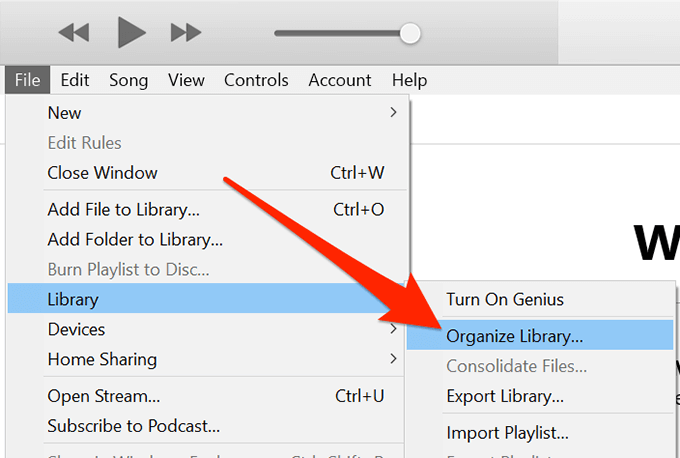
#2。 查找iTunes Media文件夹
合并 iTunes 资料库后,如何备份 iTunes 音乐的下一个方法是找到您的 iTunes 媒体文件夹。
通常,iTunes Media 文件夹默认位于 iTunes 文件夹中。 要检查它,您需要转到“用户”并选择“音乐”。 屏幕上会显示一个菜单,因此选择“iTunes”,然后继续“iTunes Media”。 您可以在此处找到合并的 iTunes 资料库。
如果您一开始找不到文件夹,请按照以下方法找到它。” 从 iTunes 菜单中选择“编辑”。然后,在 iTunes 左上角的选择栏上,选择“首选项”。高级选项卡将是因此,在标有“iTunes Media 文件夹位置”的框下,找到 iTunes Media 文件夹的位置。

#3. 将 iTunes 备份到外置硬盘
现在您已完成整合和定位您的 iTunes Media 文件夹。 关于如何备份 iTunes 音乐的最后一件事是将 iTunes 音乐从您的桌面(例如 Windows 10)备份到外部硬盘驱动器。这样做时,您需要按照以下步骤操作。
第一种是通过关闭它来关闭 iTunes。 然后,找到 iTunes 文件夹并通过右键单击它导入您的 iTunes 文件夹。 之后,右键单击外部硬盘并选择粘贴。 现在您将 iTunes 音乐备份到外部硬盘驱动器。
此外,您还可以备份 iCloud 中的文件。 如何将 iTunes 音乐备份到 iCloud 的方法非常简单。 激活您的设置(或在 Windows 10 的浏览器中)并选择 iCloud,然后填写您的 iCloud 帐户或名称。 从那里,选择“iCloud Backup”并将其更改为“On”(如果它未激活)。 现在,您可以通过从此菜单中选择“立即备份”来手动备份您的 iPhone。
第 3 部分。 使用备份 iTunes 音乐 TunesFun
现在您已经使用硬盘或 iCloud 备份了 iTunes 文件。 您还可以备份您的 iTunes 文件并永久保存它们 TunesFun 苹果音乐转换器. 对于希望进行转换的人来说,此应用程序被称为最佳转换器。
TunesFun Apple Music Converter 支持并兼容 Mac 和 Windows 10 软件。 这消除了轨道的 DRM 保护和限制,因此您无需担心它们。 它允许其客户下载系列和批量音乐以离线收听。
您可以使用无损质量保持 iTunes 音乐 TunesFun 苹果音乐转换器。 它还将为您省去不断备份 iTunes 音乐的麻烦,因为它将无限期地保存在您的计算机或其他设备上。
要进行转换, TunesFun Apple Music Converter 必须下载并安装在您的计算机上。 然后从 iTunes 资料库中选择要转换的 iTunes 媒体文件。 从那里,为您的曲目选择最佳输出格式,即 Mp3。 然后,通过选择一个输出文件夹来创建一个文件位置来保存您的 iTunes 歌曲。
要转换,请按转换按钮,然后转到“已转换”选项卡以查看已转换的歌曲。 找到它们后,您可以通过导入文件并将它们保存到计算机的音乐文件夹来将它们存储在计算机上。 您现在不仅备份了您的 iTunes 文件,而且还无限期地将您的 iTunes 文件存储在您的计算机上。
部分4。 概要
使用数字服务需要备份我们的数字媒体文件。 即使这些服务基于尖端技术,它们也可能会遇到问题。 如果发生这种情况,我们的数据或文件也会受到影响。 因此,我们必须记住备份它们。
但是,我们不能否认我们偶尔会无法备份我们的文件,这引起了我们的关注。 TunesFun Apple Music Converter 可以通过备份 iTunes 文件来帮助您避免这种情况。 该转换器非常适合保存您的音乐并享受离线收听的便利。
发表评论